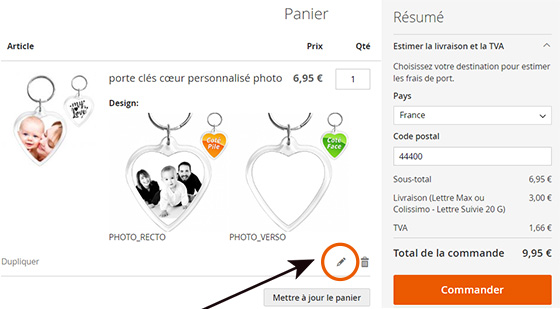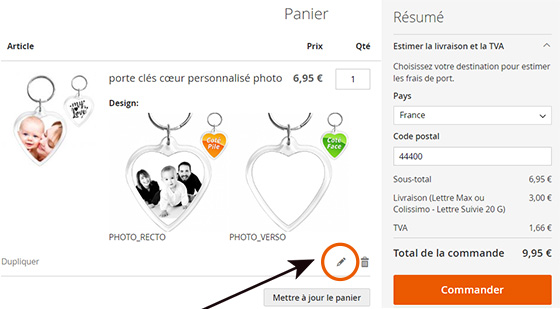Comment personnaliser mon porte clé sur mon-porte-clef.fr ?
Descriptif des différentes zones pour personnaliser votre porte-clé :
1-Zone de prévisualisation de votre personnalisation directement sur le porte-clés
2 -A droite vous trouverez sur chaque fiche produit, les caractéristiques, le texte descriptif, l'état du stock, la référence du produit et le tableau dégressif.
3 -Ces deux petites vignettes symbolisent le RECTO et le VERSO quand cela est possible. Cliquez sur la première vignette pour faire votre personnalisation du recto puis cliquez sur la deuxième pour faire le verso.
4 -Les boutons de personnalisation : VOTRE IMAGE / RAJOUTER DU TEXTE /CHOISIR UN DESIGN
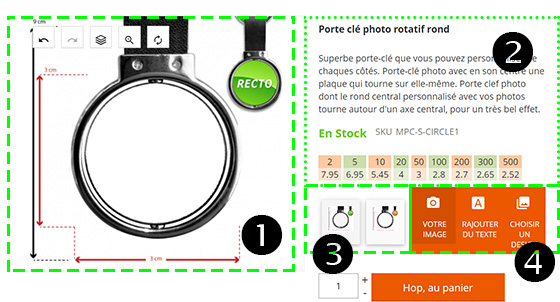
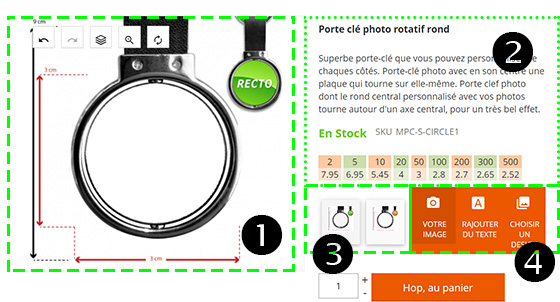
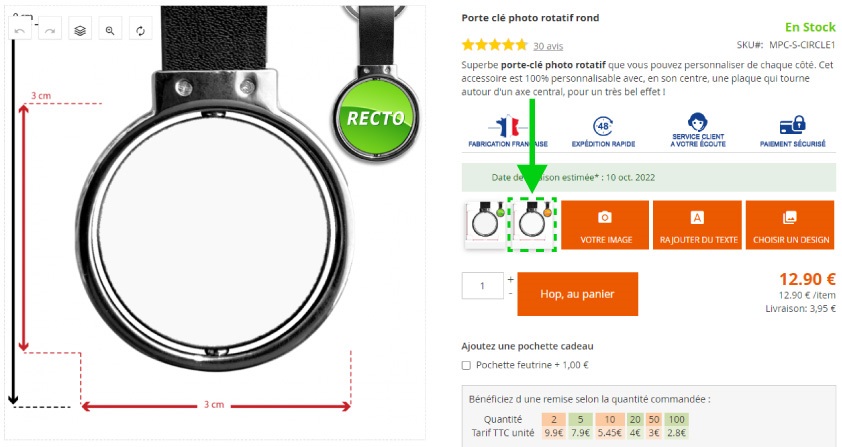
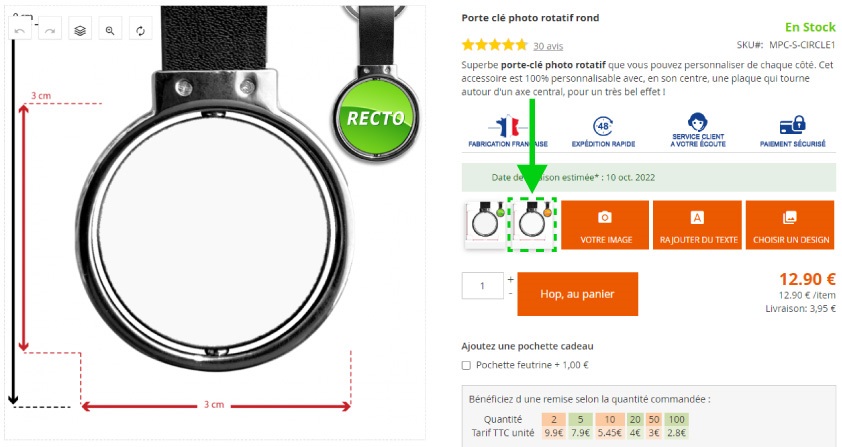
Comment personnaliser le verso de mon porte-clés ?
1-Zone de prévisualisation de votre personnalisation directement sur le porte-clés
2 -A droite vous trouverez sur chaque fiche produit, les caractéristiques, le texte descriptif, l'état du stock, la référence du produit et le tableau dégressif.
3 -Ces deux petites vignettes symbolisent le RECTO et le VERSO quand cela est possible. Cliquez sur la première vignette pour faire votre personnalisation du recto puis cliquez sur la deuxième pour faire le verso.
4 -Les boutons de personnalisation : VOTRE IMAGE / RAJOUTER DU TEXTE /CHOISIR UN DESIGN
Comment insérer mon image au porte-clé personnalisé photo ?
1-Zone de prévisualisation de votre personnalisation directement sur le porte-clés
2 -A droite vous trouverez sur chaque fiche produit, les caractéristiques, le texte descriptif, l'état du stock, la référence du produit et le tableau dégressif.
3 -Ces deux petites vignettes symbolisent le RECTO et le VERSO quand cela est possible. Cliquez sur la première vignette pour faire votre personnalisation du recto puis cliquez sur la deuxième pour faire le verso.
4 -Les boutons de personnalisation : VOTRE IMAGE / RAJOUTER DU TEXTE /CHOISIR UN DESIGN
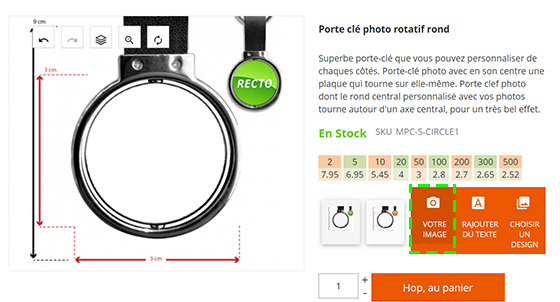
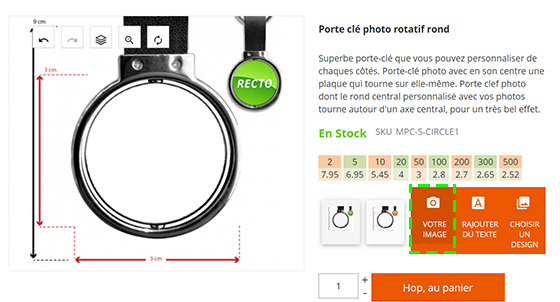


Comment faire pour faire un porte-clé prénom ?
Vous souhaitez créer un porte-clés avec votre prénom ou offrir un porte-clés avec le prénom de la personne dessus ?Rien de plus simple ! Cliquez sur le bouton "RAJOUTER DU TEXTE". Tapez votre prénom ou le prénom que vous avez choisi et modifié ensuite la police de caractère, la taille et même la couleur pour rendre votre personnalisation unique.
Comment faire pour personnaliser mon porte-clé avec un de vos joli design présent sur mon-porte-clef.fr ?
1-Zone de prévisualisation de votre personnalisation directement sur le porte-clés
2 -A droite vous trouverez sur chaque fiche produit, les caractéristiques, le texte descriptif, l'état du stock, la référence du produit et le tableau dégressif.
3 -Ces deux petites vignettes symbolisent le RECTO et le VERSO quand cela est possible. Cliquez sur la première vignette pour faire votre personnalisation du recto puis cliquez sur la deuxième pour faire le verso.
4 -Les boutons de personnalisation : VOTRE IMAGE / RAJOUTER DU TEXTE /CHOISIR UN DESIGN
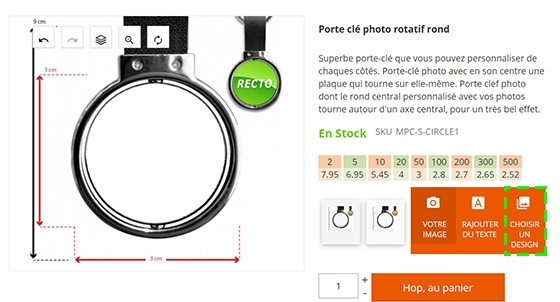
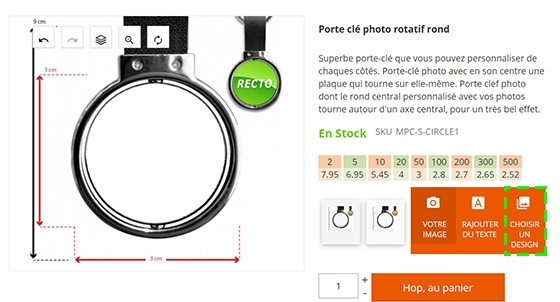
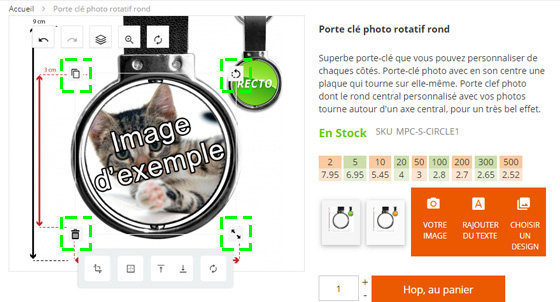
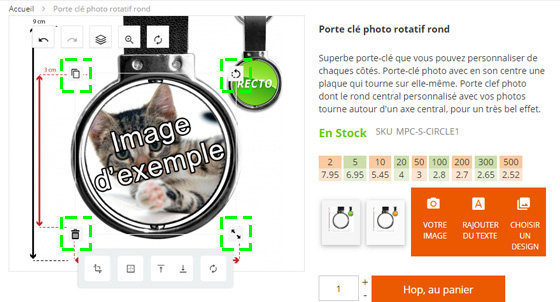
Comment modifier les textes et les images ?
Grâce aux poignées visibles en cliquant sur l'image, les textes et images peuvent être déplacés en cliquant et en restant appuyé sur l'élément. Vous avez aussi la possibilité d'agrandir votre image/texte avec la poignée en bas à droite, de les tourner avec la poignée en haut à droite, de les duplique avec la poignée en haut à gauche ou même de les supprimer avec la poignée en bas à gauche.
Ce que vous pouvez faire avec notre outil de modification de texte :
1- Modifier la couleur
2- Changer la taille du texte/son interlignage/son interlettrage
3- Changer le contenu du texte personnalisé
4- Changer la police
5- Choisir de mettre la police en gras
6- Choisir de mettre la police en italique
7- Choisir de souligner la police
8- Justifier le texte à gauche, à droite ou de le centrer
9- Transformer le texte en capitale ou en bas de casse
10- Faire pivoter le texte
11- Changer la position du texte vers le haut
12- Changer la position du texte vers le bas
13- Réinitialiser l'élément texte sur lequel vous êtes
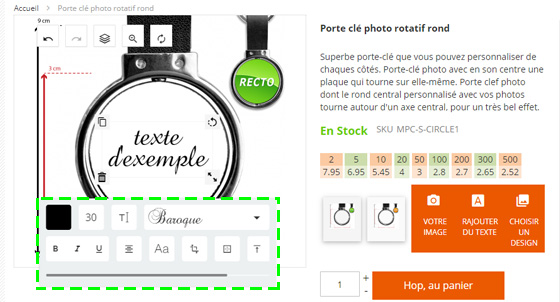
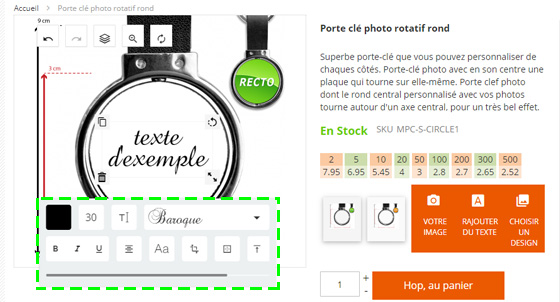
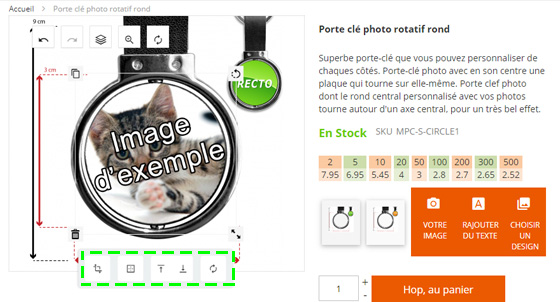
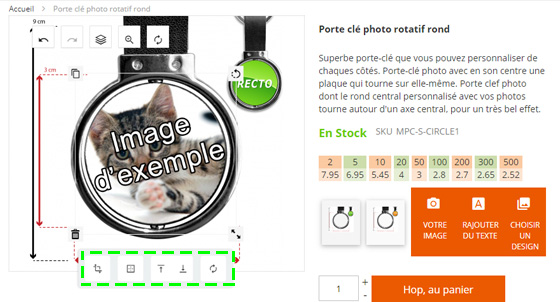
Ce que vous pouvez faire avec votre image ou nos designs :
Grâce aux poignées visibles en cliquant sur l'image, les textes et images peuvent être déplacés en cliquant et en restant appuyé sur l'élément. Vous avez aussi la possibilité d'agrandir votre image/texte avec la poignée en bas à droite, de les tourner avec la poignée en haut à droite, de les duplique avec la poignée en haut à gauche ou même de les supprimer avec la poignée en bas à gauche.
Comment modifier la personnalisation de mon porte-clef au moment de passer ma commande ?
Vous êtes prêt à payer votre commande et vous vous rendez compte d'une petite erreur, une faute de frappe ou vous avez envie de changer votre photo ?
Pas de panique c'est encore possible !
Sous le récapitulatif de votre commande il y a un petit crayon, il vous suffit de cliquer dessus pour revenir à votre personnalisation.